win10系统如何更改登录帐户
来源:www.laobaicai.net 发布时间:2016-11-06 08:15
一般安装完win10系统后,用户一开始使用的都是微软帐户登录,后面新建了本地帐户时,却不知道怎么更改帐户类型。下面就教大家win10更改帐户类型的方法。
1、点击桌面右下角通知图标,选择“所有设置”。
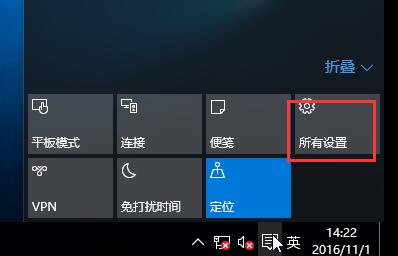
2、点击“帐户”。
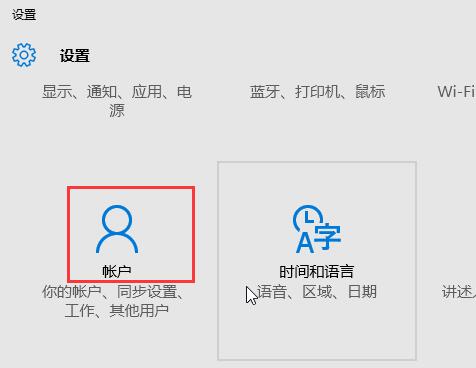
3、点击“你的帐户”,就可以看到当前登录方式,若是本地登录的,会显示改为Microsoft帐户登录,反之会显示改为本地帐户登录。
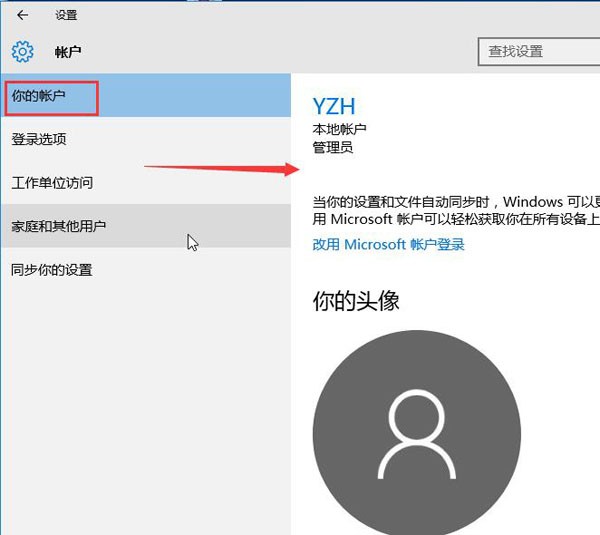
4、输入当前使用的帐户的登录密码,然后通过验证后,就可以设置本地帐户名和密码了,注销电脑,就可以使用本地帐户来登录了。
以上就是win10更改帐户类型的方法,掌握设置技巧后,大家就可以随时切换帐户登录方式了,有兴趣的朋友不妨试一试。
上一篇:win8开始菜单没反应怎么解决
下一篇:iphone连接电脑无反应怎么破
推荐阅读
"win10系统亮度调节无效解决方法介绍"
- win10系统没有亮度调节解决方法介绍 2022-08-07
- win10系统关闭windows安全警报操作方法介绍 2022-08-06
- win10系统无法取消屏保解决方法介绍 2022-08-05
- win10系统创建家庭组操作方法介绍 2022-08-03
win10系统音频服务未响应解决方法介绍
- win10系统卸载语言包操作方法介绍 2022-08-01
- win10怎么还原系统 2022-07-31
- win10系统蓝屏代码0x00000001解决方法介绍 2022-07-31
- win10系统安装蓝牙驱动操作方法介绍 2022-07-29
老白菜下载
更多-
 老白菜怎样一键制作u盘启动盘
老白菜怎样一键制作u盘启动盘软件大小:358 MB
-
 老白菜超级u盘启动制作工具UEFI版7.3下载
老白菜超级u盘启动制作工具UEFI版7.3下载软件大小:490 MB
-
 老白菜一键u盘装ghost XP系统详细图文教程
老白菜一键u盘装ghost XP系统详细图文教程软件大小:358 MB
-
 老白菜装机工具在线安装工具下载
老白菜装机工具在线安装工具下载软件大小:3.03 MB










